Lorsque j’ai installé la dernière version de Windows, l’un des plus grands défis auxquels j’ai été confronté a été d’obtenir mon Pilotes d’affichage ATI travailler. Bien sûr, l’écran générique a été installé, mais aucune des fonctionnalités ATI CC n’a fonctionné – en particulier les images n’étaient pas nettes et nettes comme avant. Lorsque je connecte mon téléviseur LED à l’aide d’un câble HDMI, la résolution était totalement foirée. J’ai passé des heures et j’ai finalement réussi à le faire fonctionner.
Résoudre les problèmes d’affichage ATI sous Windows 11/10
L’un des principaux défis auxquels sont confrontés les utilisateurs d’ordinateurs portables est que parfois les pilotes génériques ne fonctionnent pas vraiment. Nous devons donc faire fonctionner l’ancien pilote et faire fonctionner également le centre de contrôle ATI.
Donc, la première chose que j’ai faite a été de supprimer les pilotes génériques.
J’ai utilisé la fonction de désinstallation pour supprimer complètement les pilotes. Mais l’une des caractéristiques de Windows est qu’il analysera et réinstallera automatiquement les pilotes. J’ai donc dû les supprimer.
J’ai téléchargé le logiciel gratuit Driver Sweeper pour supprimer les fichiers restants.
Une fois que vous avez supprimé tous les fichiers restants, effacez les fichiers temporaires et redémarrez le système. Téléchargez maintenant les pilotes appropriés compatibles avec mon système d’exploitation Windows (les utilisateurs d’ordinateurs portables peuvent le télécharger à partir du site Web du fabricant).
Une fois que vous les avez téléchargés, vous devez ouvrir le fichier d’installation compatible avec Windows 7 (version antérieure). Pour charger le programme en mode de compatibilité Windows 7, cliquez avec le bouton droit sur setup.exe et cliquez sur Troubleshoot Compatibility. Suivez l’assistant et vous arriverez à cet écran.
Sélectionnez la version antérieure du système d’exploitation, cliquez sur Suivant et sélectionnez « Démarrer le programme » maintenant le démarrage de Windows en mode de compatibilité Windows 7 et installez-le. Vous devriez avoir un pilote ATI entièrement fonctionnel avec ATI CC.
Vous pouvez également télécharger et installer les pilotes de test ATI pour Windows par la suite.
Comment réparer mon affichage sous Windows 11/10 ?
Afin de réparer votre affichage sous Windows 11 ou Windows 10, vous devez trouver la cause principale du problème. S’il affiche un message lié au câble, vous devez vérifier le câble. De même, s’il dit quelque chose lié au signal, vous devez vérifier la connexion d’alimentation, le câble, le port, etc.
Comment mettre à jour mon pilote graphique ATI sous Windows 11/10 ?
Pour mettre à jour le pilote graphique ATI sous Windows 11 et Windows 10, vous pouvez vous rendre sur le site officiel et télécharger la dernière version du pilote. Cependant, si la nouvelle version du pilote n’est pas installée, vous devez d’abord supprimer l’ancienne version. Ensuite, vous pourrez installer la dernière version du pilote graphique ATI sur votre PC.
J’espère que ce guide vous aidera.



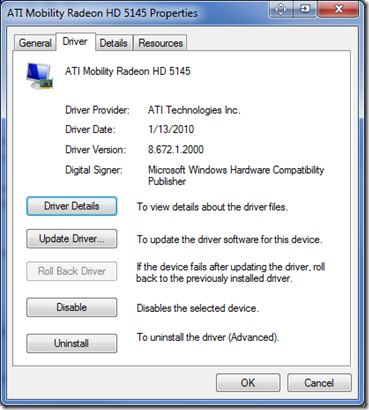
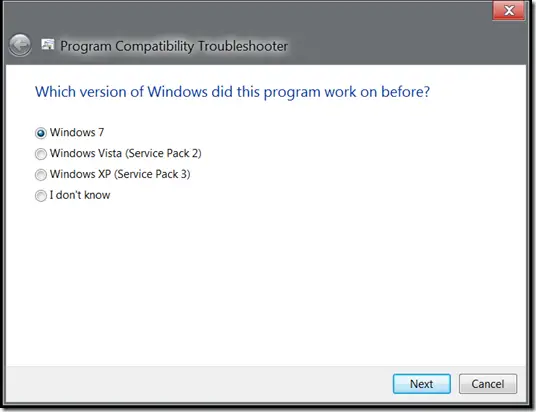
![[2023] 6 façons de copier / coller du texte brut sans formatage](https://media.techtribune.net/uploads/2021/03/5-Ways-to-Copy-Paste-Plain-Text-Without-Formatting-on-Your-Computer-shutterstock-website-238x178.jpg)






